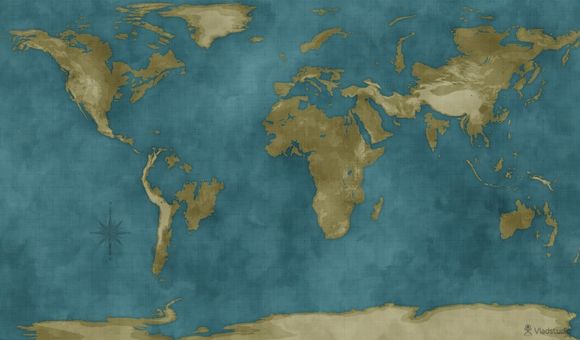
在家庭或办公环境***享打印机可以大大提高打印效率,减少打印成本。如何设置打印机共享呢?以下是一些详细的步骤和建议,帮助你轻松实现打印机共享。
一、确保打印机已连接到网络
1.检查打印机是否已正确连接到电脑或网络。
2.如果是无线打印机,确保无线网络信号良好。二、设置打印机共享权限
1.打开“控制面板”,点击“*件和声音”,然后选择“设备和打印机”。
2.右键点击你想要共享的打印机,选择“属性”。
3.在“共享”选项卡中,勾选“共享这台打印机”。
4.在“共享名”栏中输入一个易于识别的名称,点击“确定”。三、设置用户权限
1.在“共享”选项卡中,点击“高级共享设置”。
2.在弹出的“高级安全设置”窗口中,点击“更改共享权限”。
3.在“打印机”列表中,点击“添加”。
4.输入想要共享给的用户名,点击“检查名称”。
5.选择该用户是否具有完全控制、更改或读取权限,点击“确定”。四、设置网络共享
1.打开“控制面板”,点击“网络和共享中心”。
2.在左侧菜单中,点击“更改高级共享设置”。
3.在弹出的窗口中,将“网络发现”和“文件和打印机共享”设置为“启用”。
4.点击“确定”保存设置。五、确保其他设备可以访问打印机
1.在其他设备上,打开“控制面板”,点击“*件和声音”,然后选择“设备和打印机”。
2.在“设备和打印机”窗口中,点击“添加打印机”。
3.选择“添加本地打印机”,然后点击“下一步”。
4.选择“使用连接的打印机”,然后点击“下一步”。
5.在弹出的“选择共享打印机”窗口中,选择你想要共享的打印机,点击“下一步”。
6.按照提示完成安装。通过以上步骤,你就可以成功设置打印机共享了。这样,无论你在哪个设备上,都可以轻松地使用共享打印机进行打印任务。希望这些详细步骤能帮助你解决实际问题,提高工作效率。
1.本站遵循行业规范,任何转载的稿件都会明确标注作者和来源;
2.本站的原创文章,请转载时务必注明文章作者和来源,不尊重原创的行为我们将追究责任;
3.作者投稿可能会经我们编辑修改或补充。